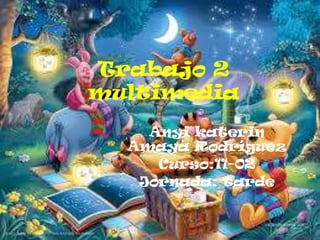
Anyi amaya
- 1. Trabajo 2 multimedia Anyi katerin Amaya Rodríguez Curso:11-02 Jornada: tarde
- 2. Que es action script • El ActionScript es el lenguaje de programación que ha utilizado Flash desde sus comienzos, y que por supuesto, emplea Flash CS5. A grandes rasgos, podemos decir que el ActionScript nos permitirá realizar con Flash CS5 todo lo que nos propongamos, ya que nos da el control absoluto de todo lo que rodea a unSi buscas información sobre ActionScript 2.0, te recomendamos el curso de Flash CS3, en el que resolvemos los mismos ejemplos, pero con AS 2.0.a película FlashComo ya hemos comentado, el ActionScript es el lenguaje de programación propio de Flash, tal y como el Lingo lo es de Macromedia Director, por ejemplo. El ActionScript está basado en la especificación ECMA-262, al igual que otros lenguajes como Javascript. • ActionScript es, como su nombre indica, un lenguaje de script, esto quiere decir que no hará falta crear un programa completo para conseguir resultados, normalmente la aplicación de fragmentos de código ActionScript a los objetos existentes en nuestras películas nos permiten alcanzar nuestros objetivos.
- 3. • ActionScript 3 es un lenguaje de programación orientado a objetos. Tiene similitudes, por tanto, con lenguajes tales como los usados en el Microsoft Visual Basic, en el Borland Delphi etc... y aunque, evidentemente, no tiene la potencia de estos lenguajes, cada versión se acerca más. Así, la versión 3.0 utilizada en Flash CS5 es mucho más potente y mucho más "orientada a objetos" que su anterior versión 2.0. En la mayor parte de las ocasiones, será necesario "programar". Flash CS5 pone a nuestra disposición una biblioteca de funciones, clases y métodos (de momento entenderemos esto como "código ActionScript que realiza una función determinada") ya implementadas que realizan lo que buscamos, bastará con colocarlas en el lugar adecuado
- 4. Panel de acciones • Debemos tener claro desde un principio que el Panel Acciones puede hacer referencia a Fotogramas u objetos, de modo que el código ActionScript introducido afectará tan sólo a aquello a lo que referencia el Panel. Por ejemplo, en la imagen inferior, se puede distinguir que el Panel Acciones hace referencia al Fotograma 1 de la Capa 1 El Panel Acciones se divide en 2 partes, a la izquierda tenemos una ayuda facilitada por Flash que nos da acceso de un modo rápido y muy cómodo a todas las acciones, objetos, propiedades etc... que Flash tiene predefinidos. Estos elementos están divididos en carpetas, que contienen a su vez más carpetas clasificando de un modo eficaz todo lo que Flash pone a nuestra disposición. Para insertarlos en nuestro script bastará con un doble clic sobre el elemento elegido. • En la parte derecha tenemos el espacio para colocar nuestro script, el código de ActionScript. El código lo podemos insertar en cualquier fotograma clave, aunque lo más "limpio" es crear una capa para el código. • • El Panel Acciones de Flash CS5, no tiene únicamente un modo de edición. Podemos utilizar el , en el que en vez de escribir directamente, seleccionamos los distintos elementos desde listas. Puede resultar útil al principio, cuando aún no estamos familiarizados, pero nos limita mucho al escribir. • Cuando ya tenemos cierta soltura nos encontraremos más cómodos con el Asistente de script desactivado, lo que nos permite escribir directamente el código. Este último modo nos dará más libertad y agilidad si sabemos qué hacer, pero también es más fácil que cometamos errores. • En la parte superior encontramos herramientas que nos ayudarán. Veamos las más útiles:
- 6. • Un operador es un tipo de carácter que realiza una acción especial dentro de una expresión de ActionScript. Una expresión no es más que un conjunto de operadores, variables y constantes relacionados entre sí de un cierto modo. • Por ejemplo: • x = 3 ; --> Es una expresión cuyo resultado será asignarle a la variable ' x ' el valor 3 (que es una constante). A partir de este punto, la variable x vale 3. • y = 5 + x ; --> Es una expresión cuyo resultado será asignarle a la variable ' y ' la suma de la constante 5 y la variable ' x ' que sabemos que vale 3 (porque le hemos asignado este valor antes). Por tanto, el resultado de esta expresión es asignarle 8 a y. También se puede considerar como asignar a y el valor de la expresión 5 + x • Flash nos permite usar multitud de operadores, vamos a comentar los más comunes. El lector puede acceder a los demás (y a estos) desde el Panel Acciones en la carpeta Elementos de lenguaje → Operadores. Vamos a clasificar los operadores tal y cómo lo hace Flash.
- 7. • esta posibilidad de comprobar si una expresión es igual a otra, nos será muy útil para comprobar muchas cosas durante nuestra película y en función de ellas, hacer unas cosas u otras. • Pondremos un ejemplo; imaginemos que le pedimos a un usuario que introduzca su edad en un campo de texto de nuestra película flash. A ese campo le llamamos edad_usuario. Le hacemos pulsar un botón Continuar y en ese momento comprobamos su edad, si tiene menor de edad, le decimos una cosa, de lo contrario, le decimos otra. Bastaría con hacer algo así: Aquí lo que estamos diciendo es lo siguiente: "Si edad_usuario es menor a 18, entonces damos el mensaje 1, si no (igual o superior a 18) le damos el mensaje 2.
- 8. Orden de precedencia • Cuando en una expresión se • ( ) : Paréntesis. Sirven, como es combinan varios operadores, el de esperar, para agrupar orden en que se ejecutan puede términos y dar preferencias en variar el resultado de la las operaciones (al igual que en expresión, por eso es muy matemáticas). También se usa, importante saber en qué orden se como ya vimos, para pasar ejecutarán. El orden no es aleatorio parámetros a funciones o sino que sigue unas reglas de acciones. precedencia al igual que en una • " " : Comillas. En ActionScript, operación matemática. todo lo que va entre comillas, • Primero se evalúan los operadores pasa a considerarse una cadena de dentro de los paréntesis. de caracteres. Así por ejemplo, • Cuando dos operadores están al mientras que x representa una mismo nivel, unos operadores variable con un valor tienen preferencia con respecto a determinado, si escribimos "x", otros, y estos se calculan primero. estamos escribiendo en realidad En el caso de que tengan la misma el carácter o la letra "x". Por preferencia, se calcularán de tanto, podremos añadirlo a una izquierda a derecha. palabra, compararlo con otras • En la siguiente tabla, vemos el letras, escribirlo por pantalla orden de precedencia, de mayor a etc.. pero ya no será una menor, se ejecutan primero los de variable. mayor orden. • //: Comentario de línea. Indica que el texto a partir de ahí, y en esa línea, es un comentario, y no se ejecutará como código. • /* ....... */: Comentario de bloque. Cualquier texto de una o más líneas encerrado entre estos caracteres es un comentario, y no se ejecutará como código.
- 9. Ejemplos de action scipt • Algunas cosas que debemos de tener en cuenta si estamos familiarizados con la programación en ActionScript 2, es que con ActionScript 3.0 no podemos utilizar: • alert() • La forma de tratar eventos, como on (evento){}, onClipEvent(event){}, object.onE vent = function(){} , addListener , etc. La forma de tratarlos ahora es agregando un escuchador al objeto, con el método addEventListener, indicando el evento, y una única función de escucha. • Guiones bajos ( _ ) antes del nombre de las propiedades. • Variables globales (_global). • _root y _parent para acceder a elementos superiores.
- 10. • Utiliza la sentencia import • La primera línea y la para especificar el segunda tienen la misma nombre completo de la función que en el caso clase, de modo que el anterior compilador de • En la tercera línea ActionScript sepa dónde definimos la función y podemos ver la encontrarlo. En este propiedad .width (anchura), momento queremos vemos que hay un operador importar la clase de asignación ( = ), luego MouseEvent, le deducimos que vamos a especificamos la clase de asignar una anchura flash que debe importar: determinada a un objeto. import ¿Qué anchura? Pues 350, que es la cantidad que flash.events.MouseEvent; aparece en la parte derecha • La segunda línea de la expresión. ¿Y a qué indicamos qué tiene que objeto? Al que va delante suceder (el evento) para del ".", o lo que es lo que se realice la función mismo, al afectado por la propiedad. que indicamos "funcionAlHacerClick". • Por tanto, al pulsar el botón vamos a modificar la • En la tercera línea ya anchura del objeto r1, que indicamos nuestra función pasará a ser de 350 px. y dentro escribimos lo que queremos que pase al hacer clic en el botón.
- 11. • Los Clips de Película (objeto MovieClip) son películas dentro de películas. Pueden tener código AS dentro de sí mismos, aunque suele ser más común que algún otro código externo (situado en fotogramas) les haga referencia. Para que el código que contengan los clips de película sea válido, éstos deben tener algún evento de clip asociado (Load, KeyDown etc) que determine cuándo se ejecutará este código (al cargarse el clip, al pulsar alguna tecla ...) • Esta acción provoca que al pulsar un botón vayamos al fotograma 2 de un Clip de Película determinado. El fotograma de la película principal no variará. •
- 12. Navegación action script • Esta unidad, la de Navegación, está especialmente orientada a la web, pues veremos cómo crear elementos que te ayudarán más tarde a crear tus propias presentaciones, secciones, etc. Todo ello apoyado con animaciones y vinculadas entre sí. • Los botones: Uno de los elementos que más nos van a ayudar a la hora de añadir interactividad en el diseño son los botones. • En el ejemplo nos hemos ayudado de los botones para crear la navegación entre las diferentes secciones. Para asignarle una acción a un botón es necesario darle un nombre de instancia. Para ello (y como hemos visto en unidades anteriores) escribimos el nombre que queramos (al cual nos referiremos más tarde para llamar al botón) en el Inspector de Propiedades, en este caso lo hemos llamado equipo.
- 13. • MouseEvent.CLICK: ejecuta la acción al hacer clic con el ratón.. • MouseEvent.MOUSE_DOWN: ejecuta la acción al presionarse el botón. • MouseEvent.MOUSE_UP: ejecuta la acción al soltarse el botón (después de haberlo presionado). • MouseEvent.MOUSE_OVER: ejecuta la acción al desplazar el cursor dentro del botón • MouseEvent.MOUSE_OUT: ejecuta la acción al desplazar el cursor fuera del botón. • Nota: ActionScript diferencia entre mayúsculas y minúsculas, por lo que si escribes, por ejemplo, mouse_up no será reconocido. • Para capturar el evento tenemos que añadir un escuchador que se encargue de estar pendiente de si sucede ese evento, al elemento correspondiente. En nuestro caso, al botón. Además del evento, debemos de indicar el nombre de una función, que será el código que se ejecute al producirse el evento